Win10系统怎么安装搜狗输入法
摘要:Win10系统怎么安装搜狗输入法?windows10是微软发布的新一代的操作系统,很多用户为了体验到更多新功能,都已经升级了系统。不过,近来...
Win10系统怎么安装搜狗输入法?windows10是微软发布的新一代的操作系统,很多用户为了体验到更多新功能,都已经升级了系统。不过,近来有位用户反馈自己不喜欢使用win10自带的微软拼音输入法,因此想要在电脑中安装自己惯用的搜狗输入法。这该如何操作呢?下面,小编就为大家分享Windows10系统安装搜狗输入法的详细步骤。
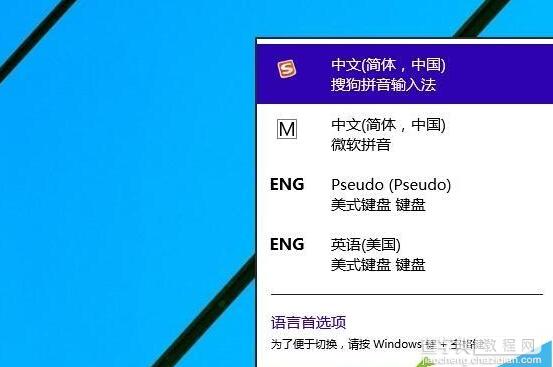 具体如下:
具体如下:
1、首先下载搜狗输入法
2、直接安装运行即可,下图为Win10狗输入法安装界面,点击立即安装即可。
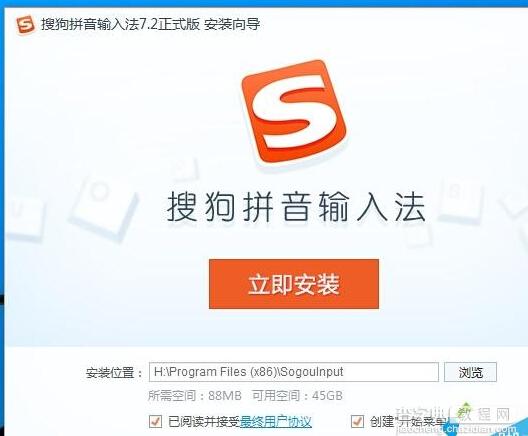 3、尽管Win10还存在一些软件兼容问题,不过安装搜索输入法还是比较顺利,如下图所示为完成安装,建议将设置XX导航为首页等广告选项去掉,再点击下面的完成。
3、尽管Win10还存在一些软件兼容问题,不过安装搜索输入法还是比较顺利,如下图所示为完成安装,建议将设置XX导航为首页等广告选项去掉,再点击下面的完成。
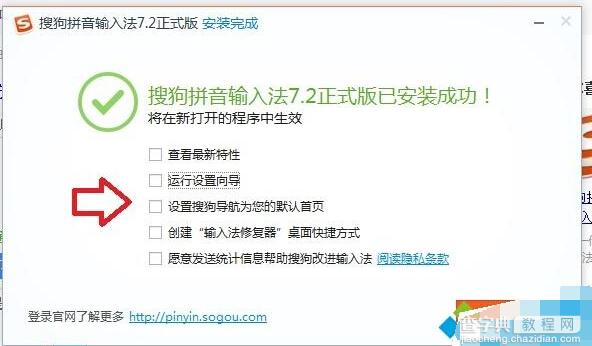 4、安装成功后,我们就可以使用Ctrl+Shift组合快捷键切换到搜狗输入法了,初次切换会弹出安全控制对话框,我们需要选择“允许”即可。
4、安装成功后,我们就可以使用Ctrl+Shift组合快捷键切换到搜狗输入法了,初次切换会弹出安全控制对话框,我们需要选择“允许”即可。
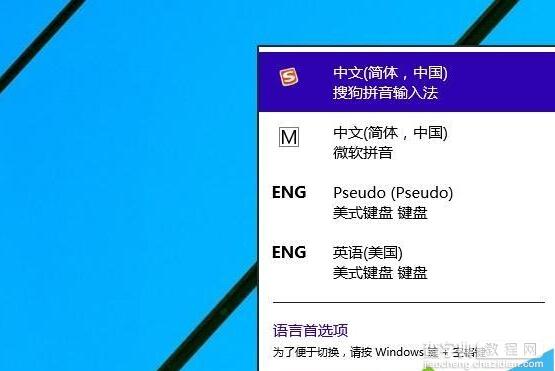 在Win10系统下安装搜狗输入法的方法就是这么简单。当然,如果你想要安装其他输入法,也可以按照同样步骤进行操作。希望能够帮助到有需要的朋友们!
在Win10系统下安装搜狗输入法的方法就是这么简单。当然,如果你想要安装其他输入法,也可以按照同样步骤进行操作。希望能够帮助到有需要的朋友们!
【Win10系统怎么安装搜狗输入法】相关文章:
